4.12. Einloggen mit alternativem Benutzerkontext
Bis zum jetzigen Zeitpunkt haben wir uns immer interaktiv an Windows® mit einem Benutzerkonto angemeldet, das ausreichende Zugriffsrechte aufweist, um mit Hilfe von IDERI note Administrator Operationen mit den geschützten Ressourcen auf dem IDERI note Server auszuführen. Das Einloggen auf diese Art auf dem IDERI note Server erfolgt immer, wenn die Häkchen „In den lokalen Rechner mit aktuellem Benutzerkonto einloggen“ oder „Mit aktuellem Benutzerkonto einloggen“ angekreuzt sind. Dies ist aber nicht die einzige Möglichkeit, sich mit dem IDERI note Administrator in den IDERI note Server einzuloggen. Stattdessen kann man sich an Windows® mit einem beliebigen Benutzerkonto einloggen und einen anderen Benutzerkontext im Login-Dialog von IDERI note Administrator angeben. Alles was hierzu nötig ist, ist das Entfernen der Häkchen bei beiden oben genannten Optionen und die Angabe von Benutzernamen, Domänennamen und Passwort eines anderen Benutzerkontos im Login-Dialog wie in Abbildung 4.52.
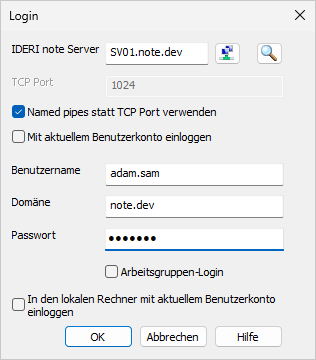
Abb. 4.52 Angabe eines alternativen Benutzerkontexts
Mit diesem Mechanismus kann man sich beispielsweise mit einem unprivilegierten Benutzerkonto an Windows® anmelden und ein privilegierteres Benutzerkonto beim Einloggen in den IDERI note Server mit Hilfe des IDERI note Administrators angeben. Beachten Sie, dass mit diesem Mechanismus auch Logins in den IDERI note Server über Domänengrenzen hinweg möglich sind. Weiterhin sollten Sie beachten, dass die Angabe eines anderen Benutzerkontos nur funktioniert, wenn sie den IDERI note Administrator auf einem anderen Computer starten als dem IDERI note Server. Wenn Sie den IDERI note Administrator auf demselben Computer starten, auf dem auch der IDERI note Service läuft, können Sie aber ein vergleichbares Ergebnis erreichen, indem Sie den IDERI note Administrator mit dem „runas“-Mechanismus des Betriebssystems starten.


